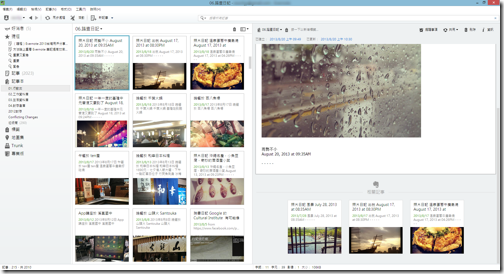
終於,測試了一段時間的 Evernote 5 for Windows 版本正式推出了,現在所有用戶都可以到 Evernote 網站上立刻下載最新版軟體,或許你也可以等待一兩週之內由軟體自動推送的更新。
Evernote 5 for Windows 可說是 Windows 版本的一次重大升級,在介面上和之前推出的 Mac 版更接近,並且兩個最新的 Evernote 關鍵功能:「時間提醒」、「常用捷徑」終於可以在 Windows 版本使用,也能和 Mac、 iOS、 Android 版本同步這些新功能的資料,讓其真正可以納入工作上的實際運用。
在介面與動線上, Evernote 5 for Windows 也徹底翻新,但基本架構仍然保留,應該不會讓舊用戶無所適從,而是可以利用新的流程增加我們進行工作管理的效率。今天這篇文章,就來分享 Evernote 5 for Windows 的重點更新。
我自己很喜歡 Evernote 5 for Windows 的新介面,非常的清爽,在操作管理上也比之前更加簡便,更重要的是有了時間提醒和常用捷徑同步後,在每個不同裝置上就可以達到一致的管理。
雖說 Windows 版比其他平台版本拖慢了更新腳步,但也總算更新了。
[embedded content]
在 Evernote 5 for Windows 中左上方有一個「常用捷徑」區域,你可以把最近需要的重要筆記、記事本、標籤、儲存搜尋等,直接用拖曳的方式拉到這個清單中,就能方便你隨時使用。
在整個工作流程上,「常用捷徑」區域應該設定為你的「工作起始區」,避免你一開始就陷入全部筆記清單的混亂整理中。
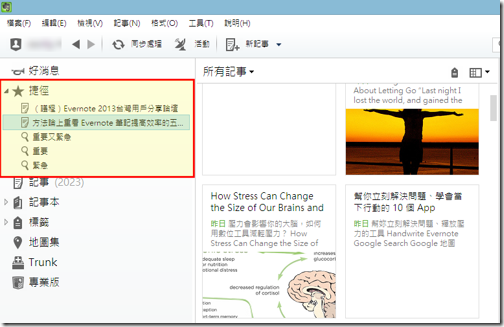
而且最關鍵的是這個「常用捷徑」是可以在每個平台的 Evernote 中同步的。我在 Windows 中新增的捷徑,打開 Andorid 或 iPad 就能同時看到。
這就讓跨平台的工作流程有了一致性,也更勝之前 Windows 上的我的最愛工具列。
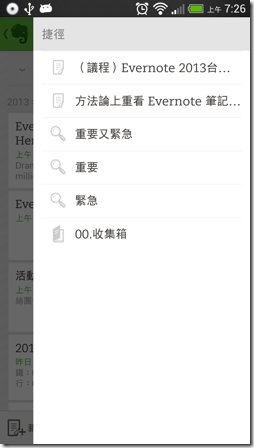
在 Evernote 5 for Windows 中,常用捷徑下方式所有記事,然後才是記事本、標籤等分類,這也是一個 Evernote 團隊認為比較有效率的使用邏輯。最好不要一開始就陷入記事本、標籤的分類整理中,分類不是你工作的重點,執行與完成任務才是你應該首先關注的。(參考:最好的整理就是最少的整理,不需要整理的整理術 )
另外,新版 Evernote 5 for Windows 中有一個使用上的小技巧,你可以點擊左方清單裡的整理「記事本」或「標籤」,這時候右方會顯示出你的分類地圖,讓你綜覽全局,而且還可以在這個地圖中移動管理分類。
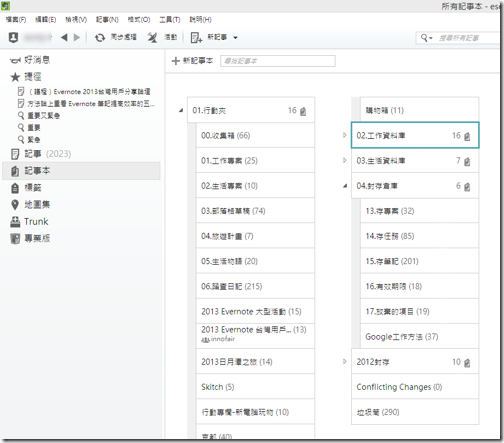
Evernote 5 for Windows 開始,這個筆記、記憶工具具備了「 To-Do List 」管理的功能,並且所有平台都可以同步時間提醒、待辦清單。
你可以看到 Evernote 左方是分類記事本,右方可以依據分類呈現該分類裡的提醒事項列表,這其實已經具備了待辦清單管理中的專案階層管理。所以我自己目前正在慢慢的轉向全部的待辦提醒都在 Evernote 上完成的方法。
(其他的待辦清單管理心得可以參考:Google Tasks 工作表的 10 個待辦事項管理方法心得建議 )
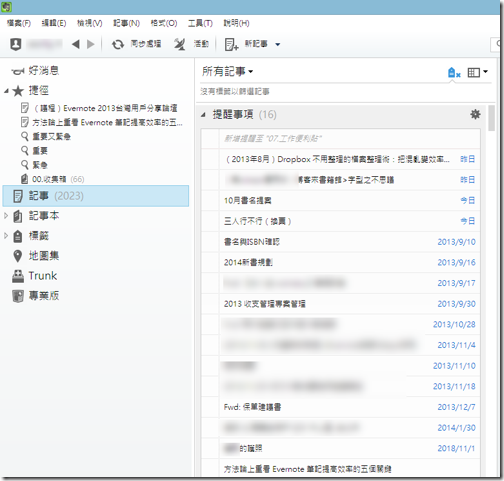
要在 Evernote 5 for Windows 中新增時間提醒非常簡單,在每則筆記的上方都可以看到「提醒事項」按鈕,點擊後就能加入待辦清單,或是新增提醒日期。
詳細的操作與運用,可以參考我之前的「Evernote 活用「提醒事項」教學,解決七大時間管理問題 」一文。
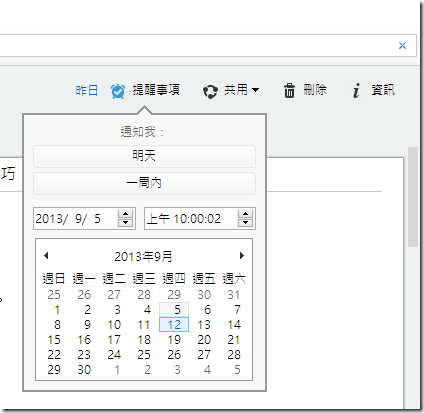
這一次的記事清單中,加入了「卡片檢視」功能,我推薦大家一定要試試看這個模式是否適合你,對我來說,卡片檢視可以非常快速的了解每則筆記的圖文內容,在檢索上更加快速簡便。
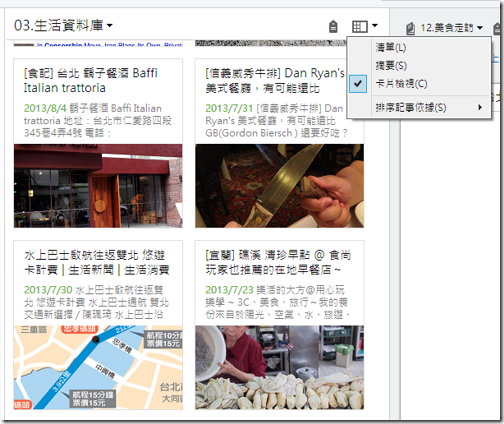
Evernote 5 for Windows 的筆記編輯介面也更加聚焦,當你點入編輯視窗時會顯示編輯工具列,但瀏覽筆記時則會顯示筆記的時間地點,而一些重點功能像是時間提醒、列印、共用、資訊,都會在上方以大按鈕顯示。
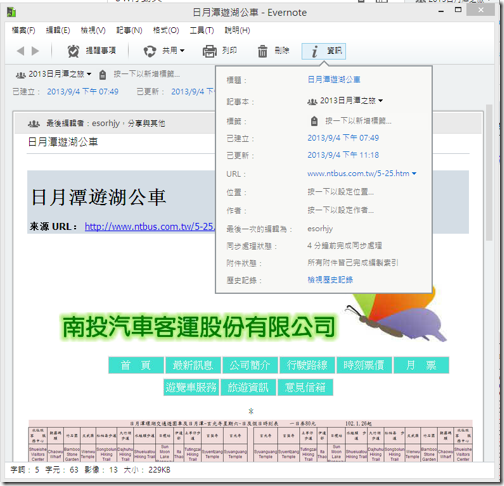
如果你是 Evernote 專業版用戶,那麼 Evernote 5 for Windows 為你帶來了相關記事的延伸瀏覽功能。
因為我已經使用測試版一段時間,這個功能老實說我自己不覺得非常實用,或者說 Evernote 現在的機器判斷能力還不是那麼好,有時候你會不知道為什麼這些筆記是相關記事,在工作上的實用性不高。
但也有一些時候有意外驚喜,例如下圖中我正在瀏覽一則食記,在相關記事中顯示出「總舖師電影心得筆記」,為什麼?因為我那天用餐後正是去看這部電影的!所以「相關記事」功能因為串連了時間與地點的相關性,在一些生活記憶連結上有意外的樂趣。
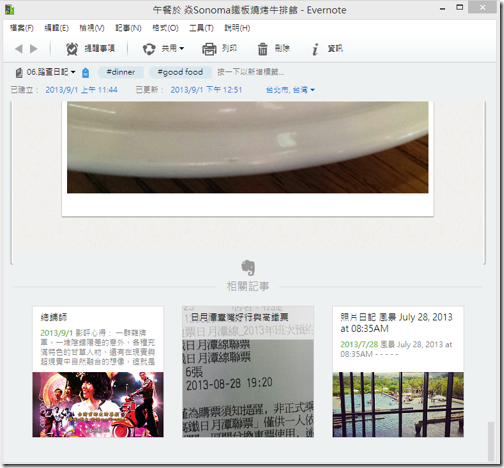
Evernote 5 for Windows 的搜尋功能有非常大的改進,搜尋更加快速、直覺,找到的文字段落都會用螢光筆標明,當然也跟之前一樣可以搜尋照片上的文字、檔案內的文字。
但更棒的是,Evernote 5 for Windows 在你一邊輸入搜尋關鍵字時,會自動顯示相關的搜尋建議,這在實際使用上非常有幫助,尤其很多時候我們不知道搜尋什麼關鍵字可以有效找到筆記時,搜尋建議就會幫上大忙。
這裡也要推薦大家,在 Evernote 上如果要使用一則筆記時,最好的方式就是直接搜尋關鍵字找出來,搜尋也可以幫你回想起很多重要的資料與靈感,一定要在 Evernote 中好好善用搜尋功能。
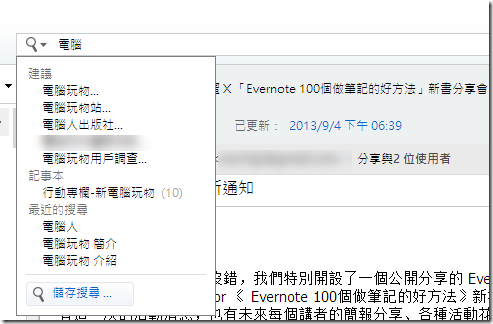
現在 Evernote 5 for Windows 也有「地圖集」瀏覽模式了,你可以用地圖的方式檢視自己在世界上每一個城市做過的筆記資料,可能是你出差的工作筆記,可能是你旅途上的遊記。
地圖模式都會帶給你全新的瀏覽驚喜與便利。
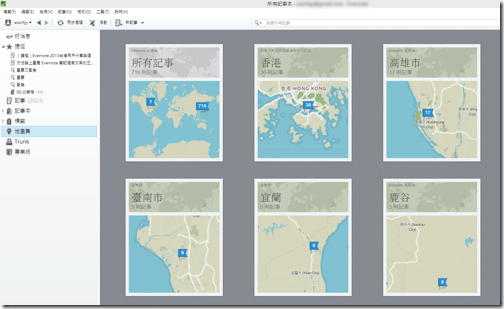
Evernote 5 for Windows 是一個很棒的大更新,也讓每個平台的 Evernote 有了更一致的功能體驗,推薦大家可以試試看。如果你等不及自動更新,就直接到官方網站下載最新正式版吧!
最後再次做個小宣傳,別忘了 2013/9/10 禮拜二晚上 7 點,我們相約在「2013 Evernote 台灣用戶論壇 X 「Evernote 100個做筆記的好方法」新書分享會」上,期待一起進行最棒的 Evernote 心得交流喔!邀請大家來報名。
This entry passed through the Full-Text RSS service — if this is your content and you're reading it on someone else's site, please read the FAQ at fivefilters.org/content-only/faq.php#publishers. Five Filters recommends:
 留言列表
留言列表 留言列表
留言列表